首页 > 攻略 > epic打开速度慢的解决方法一览
epic打开速度慢的解决方法一览
epic卡在加蓝条怎么办?epic这是一款非常使用的手游平台,这款软件拥有丰富的游戏资源可供游戏玩家选择,我们在游戏里可以享受到不同的游戏乐趣,那么是不是很多游戏玩家在打开这款软件时是不是觉得很慢会卡蓝条,有没有不知道怎么解决的,接下来小编就为大家带来epic卡在加蓝条怎么办的详细介绍,欢迎大家来学习哦。
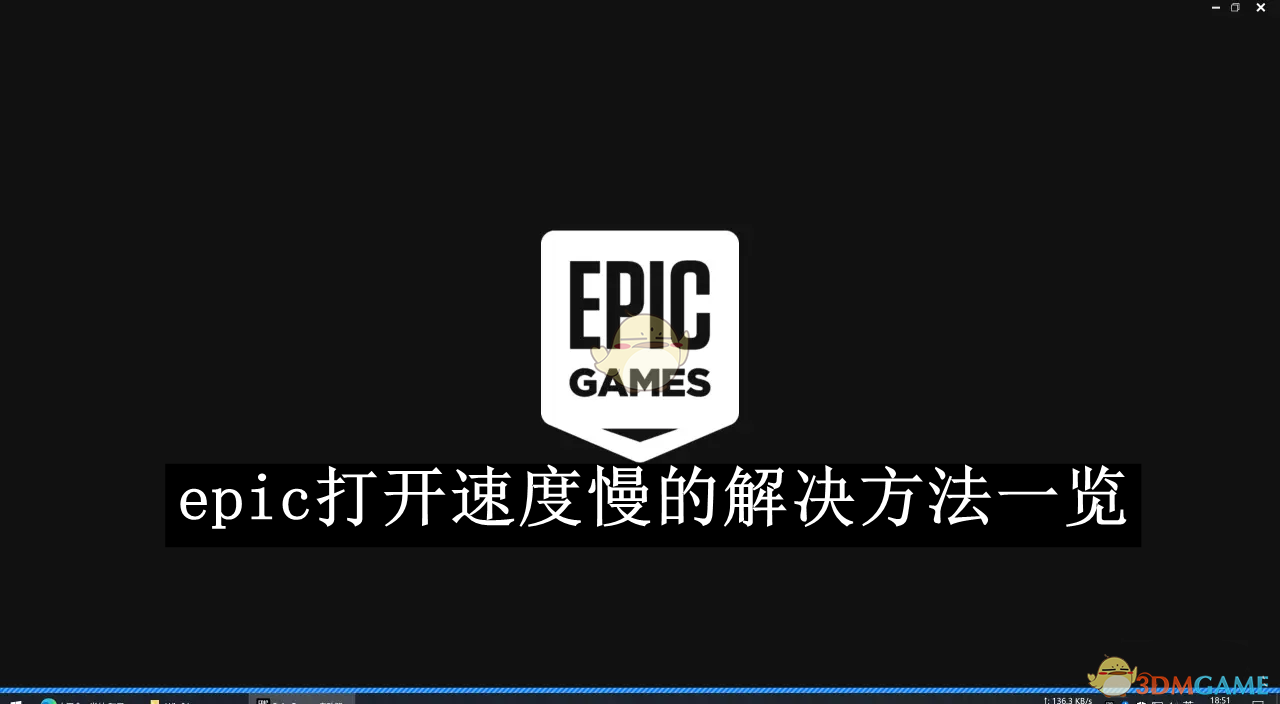
epic打开速度慢的解决方法
启动Epic客户端,读条慢;进了商城,游戏封面半天刷不出来;特别是点免费游戏页面,要等所有图片加载完才行。
这样的速度,白嫖都变得困难重重!(回想为了白嫖死亡搁浅导演剪辑版经历的漫长等待,真的太折磨人了。)
电脑配置没问题,问题出在哪?是客户端本身的问题?
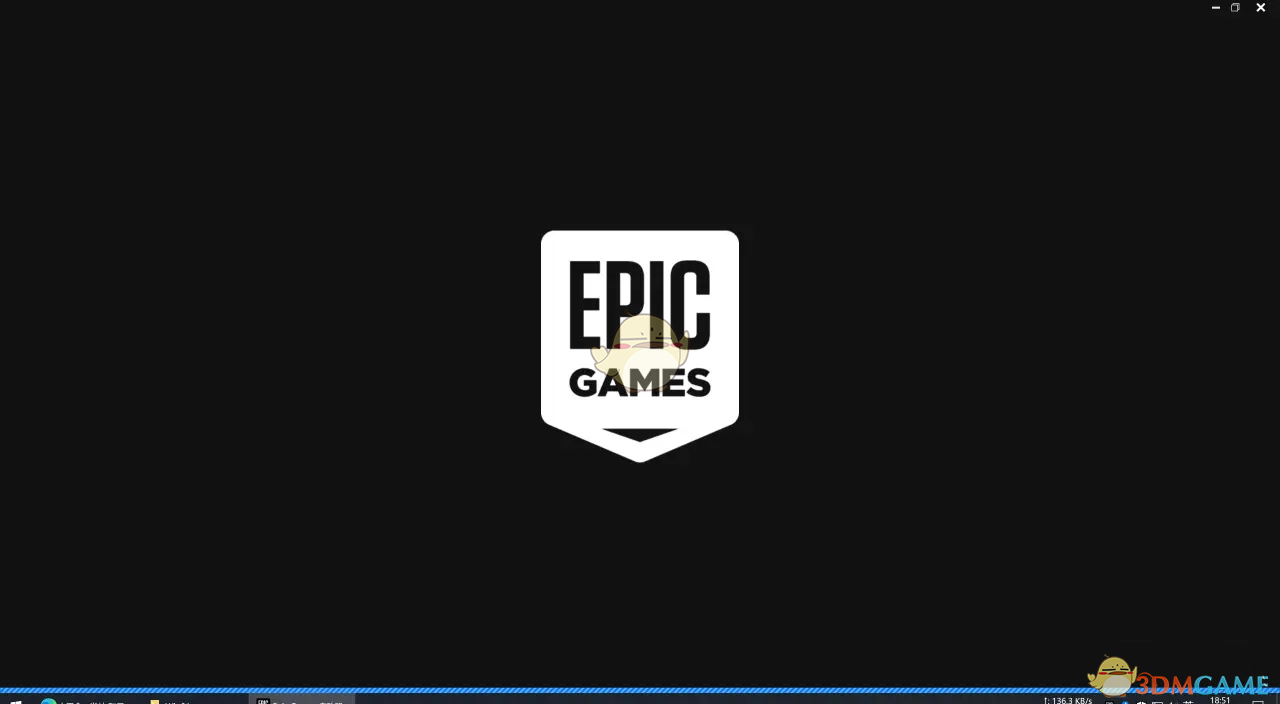
关键发现,Epic客户端有两个版本!
一次偶然的操作让小编发现,Epic客户端的安装文件里其实有两个版本!
路径是这样的:
X:Epic GamesLauncherPortalBinaries
这里面有两个文件夹:
Win32
Win64
各自文件夹里都有一个EpicGamesLauncher.exe文件,对应的是32位和64位的客户端。
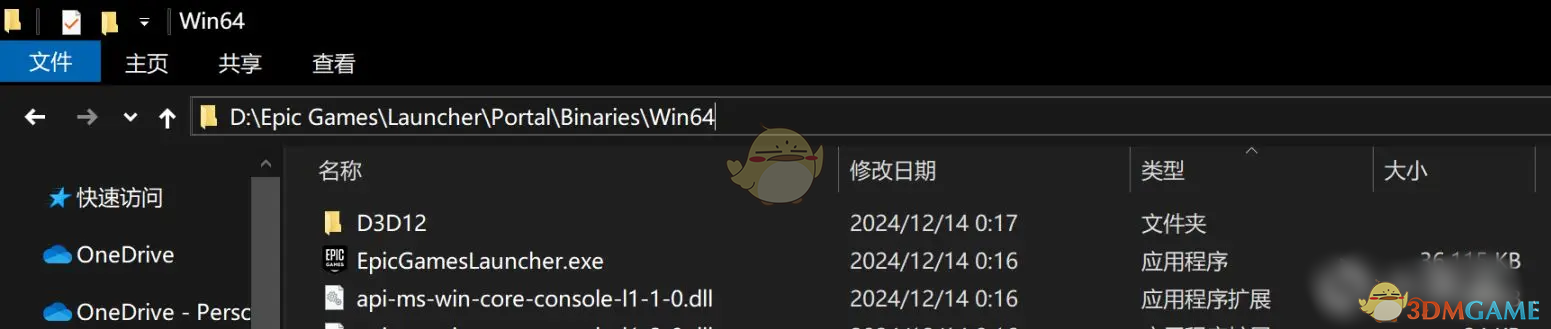
切换到64位版本
不废话,直接打开Win64 文件夹里的EpicGamesLauncher.exe,结果让人惊呆了:
秒开!
商城图片全都瞬间加载完毕!
白嫖体验丝滑无比!
默认情况下,桌面快捷方式和开始菜单的客户端路径指向的是32位版本,可能是为了兼容性考虑,但64位客户端显然更快!
怎么切换到64位客户端?
1、修改快捷方式目标路径
2、找到桌面上的Epic客户端图标,右键点击并选择“属性”。
3、在弹出的窗口中,找到目标路径,像下面这样:
arduinoCopy code"X:Epic GamesLauncherPortalBinariesWin32EpicGamesLauncher.exe"
4、将其中的“Win32”改成“Win64”:
arduinoCopy code"X:Epic GamesLauncherPortalBinariesWin64EpicGamesLauncher.exe"
5、点击“确定”保存修改。
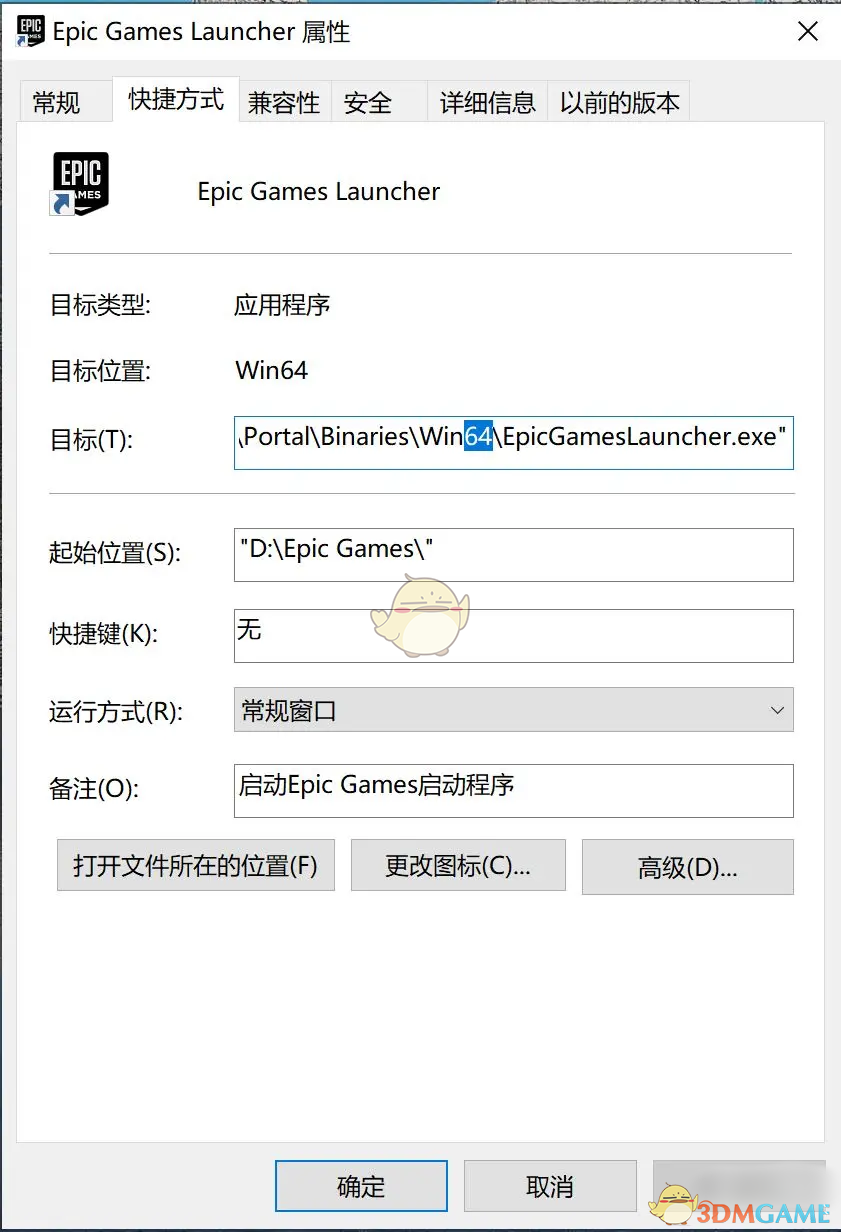
新建快捷方式
1、找到Win64EpicGamesLauncher.exe,右键点击并选择“创建快捷方式”。
2、将快捷方式放到桌面或其他方便的位置即可。
注意事项
如果系统提示需要管理员权限,点击“继续”即可完成操作。
把“X”换成你Epic安装所在的盘符,比如“C”或者“D”。
感受飞速白嫖的快乐!
切换到64位客户端后,你会发现,曾经的缓慢加载都成了过去式。
商城页面打开顺畅,图片秒刷,读条只是一瞬间。
以上就是epic打开速度慢的解决方法一览的全部内容,更多epic相关攻略,敬请关注本站。












